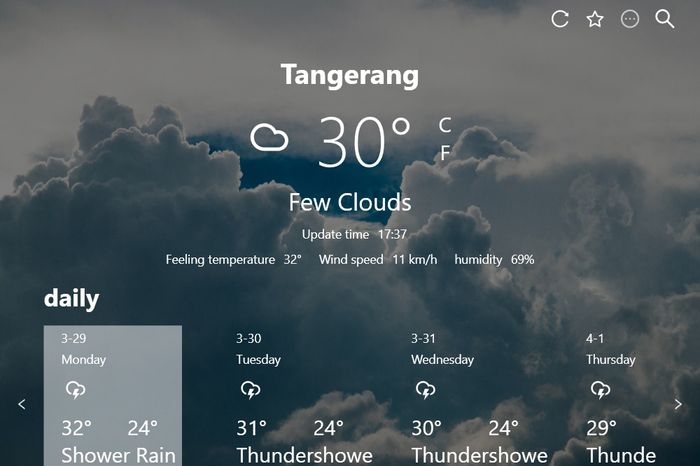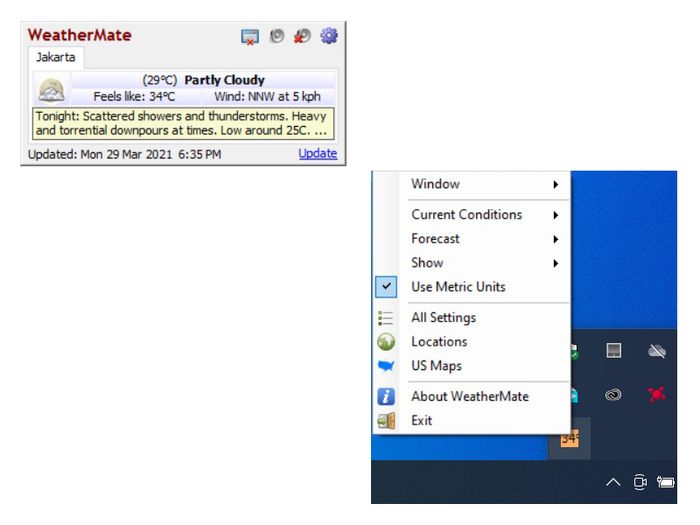Bangkasonora.ID - Cuaca merupakan salah satu faktor yang memengaruhi aktivitas yang akan dilakukan berbagai orang pada umumnya, utamanya ketika aktivitas tersebut dilakukan di luar rumah/ruangan. Aktivitas olahraga seperti berjalan dan berlari di luar ruangan misalnya tentu tidak nyaman dilakukan ketika hujan deras. Bukan tidak mungkin, Anda justru menjadi sakit alih-alih sehat ketika melakukannya.
Tersedia aneka aplikasi maupun situs yang menyediakan informasi mengenai cuaca, tidak hanya saat ini melainkan juga prakiraannya untuk beberapa waktu yang akan datang. Meski tidak dijamin 100% akurat, dengan melihat prakiraan cuaca yang dihadirkan, Anda sewajarnya bisa menyusun rencana aktivitas yang akan dilakukan dengan lebih baik. Mengambil contoh berjalan dan berlari di luar ruangan tadi, Anda bisa mengganti rencana melakukannya dengan aktivitas olahraga lain di dalam ruangan apabila prakiraan cuaca menunjukkan akan hujan.
Berikut ini Bangkasonora.ID tampilkan lima aplikasi untuk Windows 10 yang menawarkan informasi cuaca, termasuk prakiraannya, secara gratis. Aneka aplikasi ini bisa menjadi referesni bagi Anda dalam memilih aplikasi cuaca di Windows 10 apabila Anda ingin mendapatkan informasi cuaca secara langsung dan gratis pada Windows 10 yang digunakan.
1. MSN Weather
Yang pertama tentu saja adalah MSN Weather alias Weather. Aplikasi ini secara default tersedia pada Windows 10 masa kini. Pertama kali membuka MSN Weather, kemungkinan Anda akan diminta mempersonalisasi “akun” yang digunakan. Anda akan diminta untuk memilih satuan suhu yang digunakan dan kota yang ingin ditampilkan informasi cuacanya. Namun, MSN Weather pada salah satu komputer Windows 10 lain yang InfoKomputer gunakan senantiasa meminta lokasi setiap kali dibuka. Lokasi default sendiri tentunya bisa diatur pada Settings.
Setelah memasukkan pilihan yang diinginkan, Anda akan disuguhi informasi cuaca saat itu serta prakiraan cuaca untuk beberapa hari ke depan. Begitu pula prakiraan cuaca untuk beberapa jam ke depan. Terdapat juga informasi mengenai suhu tertinggi dan terendah maupun curah hujan tertinggi yang tercatat sampai saat bersangkutan. Anda pun tentunya bisa meletakkan MSN Weather sebagai Live Tile di Start Menu agar lebih mudah dan cepat melihat cuaca saat ini dari kota pilihan.
2. SimpleWeather
SimpleWeather bisa diunduh melalui Microsoft Store. Anda bisa mengetikkan kata kunci “SimpleWeather” di kotak pencarian atau search. Menjalankan SimpleWeather pertama kalinya — setelah selesai mengunduh dan menginstalnya, mirip dengan MSN Weather; Anda akan diminta untuk memasukkan lokasi yang diinginkan. Terdapat opsi untuk menggunakan lokasi saat ini, tetapi akses ke lokasi tentunya harus telah diaktifkan terlebih dahulu. Setelah memasukkan lokasi, SimpleWeather akan meminta Anda untuk menentukan satuan suhu yang diinginkan serta interval pembaruan informasi alias update informasi yang dikehendaki. Begitu pula dengan apakah Anda ingin mendapatkan notifikasi bila ada informasi cuaca yang penting.
Setelahnya, SimpleWeather akan menampilkan informasi cuaca terkini beserta prakiran untuk beberapa hari ke depan. Bila Anda membutuhkan prakiran cuaca untuk beberapa jam yang akan datang, SimpleWeather pun menyediakannya. Menariknya terdapat pula radar cuaca dan kualitas udara. Yang terakhir ini menunjukkan penilaian kualitas udara apakah masih bagus atau sudah kurang bagus akibat polusi yang tinggi. Seperti MSN Weather, SimpleWeather juga bisa diletakkan sebagai Live Tile di Start Menu.
3. Strawberry Weather
Serupa SimpleWeather, Strawberry Weather bisa dicari dan diinstal melalui Microsoft Store. Namun, berbeda dengan SimpleWeather, menjalankan Strawberry Weather pertama kalinya — setelah selesai mengunduh dan menginstalnya, setidaknya dari pengalaman InfoKomputer, Strawberry Weather kelihatannya berusaha untuk menampilkan informasi cuaca sesuai lokasi komputer berada. Jika Anda tidak memberikan akses ke lokasi pada Windows 10, Strawberry Weather akan menampilkan tulisan “Error!”. Namun, jangan khawatir, Anda bisa memasukkan lokasi secara manual dengan mengeklik ikon peta yang berada pada bagian kanan bawah tampilan awal aplikasi. Anda juga bisa memasukkan kota yang diinginkan pada Settings.
Setelah memasukkan lokasi yang diinginkan, Anda bisa mengeklik kotak yang timbul yang berisikan informasi cuaca ringkas dari kota yang dimasukkan tersebut. Strawberry Weather akan menampilkan informasi cuaca yang lebih lengkap dari lokasi yang diklik. Selain cuaca saat sekarang, Strawberry Weather menawarkan pula prakiraan cuaca untuk beberapa hari ke depan. Namun, prakiraan cuaca untuk hari bersangkutan maupun hari-hari yang akan datang secara default hanya untuk jam-jam tertentu saja. Dengan kata lain, tampilan prakiran sehubungan jamnya tidak sedetail dua aplikasi sebelumnya. Strawberry Weather pun bisa diletakkan sebagai Live Tile di Start Menu. Khusus Strawberry Weather, InfoKomputer melakukannya bukan dari aplikasi melainkan dari Start Menu.
4. Weather
Seperti Strawberry Weather, saat dijalankan, Weather akan berusaha untuk mendeteksi lokasi komputer yang digunakan. Menariknya, meski akses lokasi tidak diberikan oleh InfoKomputer secara default, aplikasi yang bisa diunduh dan diinstal dari Microsoft Store ini mampu “menemukan” lokasi dari komputer yang digunakan. Memang tidak benar-benar akurat karena lokasi komputer yang dimanfaatkan adalah di Depok dan bukannya di Tangerang seperti menurut Weather. Namun, relatif dekat. Anda bisa mengganti kota yang ditampilkan dengan yang dikehendaki melalui ikon pencarian yang berada pada bagian kanan atas tampilan aplikasi. Namun, saat dijalankan kembali, Weather akan mendeteksi lagi lokasi komputer yang digunakan.
Weather menampilkan informasi cuaca saat ini dan prakiraan untuk beberapa hari ke depan. Weather juga bisa menampilkan prakiran cuaca setiap jamnya untuk hari bersangkutan. Namun, pada laptop yang InfoKomputer gunakan, tampilan Weather harus dimaksimalkan dulu untuk melihat prakiran cuaca setiap jamnya untuk hari bersangkutan tersebut. Selain itu, InfoKomputer juga tidak menemukan pengaturan lebih lanjut di aplikasi ini, termasuk untuk menetapkan kota default setiap kali membukanya.
5. WeatherMate
Berbeda dengan keempat aplikasi sebelumnya, WeatherMate bukan merupakan apliksi UWP. Selain itu, WeatherMate merupakan aplikasi portabel. WeatherMate bisa diunduh di https://ravib.com/wm/ dan membutuhkan .NET Framework 3.5. Anda bisa mengunduh berkas EXE maupun berkas ZIP. Bila PC Windows 10 yang digunakan belum memiliki .NET Framework 3.5, Windows 10 akan mengunduh dan menginstalnya, tentu sesuai izin Anda, saat pertama kali akan menjalankan WeatherMate.
Saat menjalankan aplikasi WeatherMate untuk pertama kali, kota atau lokasi yang ditampilkan belum tentu sesuai dengan kota yang Anda inginkan atau kota tempat komputer berada. Untuk mengubahnya sesuai kehendak, Anda bisa melakukannya melalui Locations. Secara default, WeatherMate akan hadir di “System Tray”. Anda bisa mengeklik kanan ikon WeatherMate yang menunjukkan suhu untuk menemukan Locations. Begitu pula bila Anda ingin menggunakan Celsius dengan mencentang Use Metric Units.
WeatherMate akan menampilkan jendela yang otomatis tersembunyi pada sisi atas desktop Windows 10. Bila jendela ini diklik, WeatherMate akan menampilkan informasi cuaca saat sekarang plus prakiran cuaca hari bersangkutan secara garis besar. Jadi, Anda cukup mengeklik jendela itu untuk mengetahui informasi cuaca dengan cepat.
Artikel ini sudah tayang di https://infokomputer.grid.id/